原由:公司要部署JAVA环境,需要通过K8S微服务的方式来部署,但现实硬件资源有限,于是想到大名鼎鼎的ESXI,本着先测试后生产的理念,开始在一台ASUS台式机上安装配置ESXI,没想到前面荆棘从从,先听我慢慢写来。
1. 下载官方ESXI6.7官方安装包:
VMware-VMvisor-Installer-6.7.0-8169922.x86_64.iso(下载地址自行百度或)
EXSI镜像文件:http://ddl6.digiboy.ir/vmware/6.7/VMware-VMvisor-Installer-6.7.0-8169922.x86_64.iso
自动U盘启动盘:
工具
UltraISO :软碟通官网下载
EXSI镜像文件:http://ddl6.digiboy.ir/vmware/6.7/VMware-VMvisor-Installer-6.7.0-8169922.x86_64.iso
安装步骤
1、打开下载安装好的UltraISO
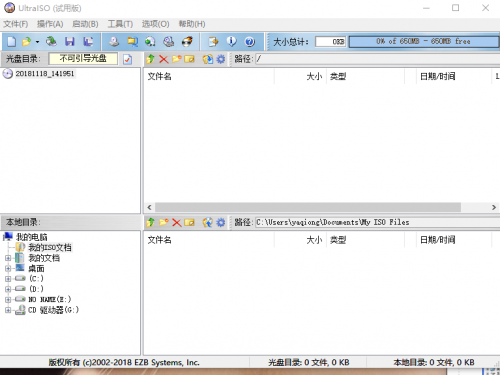
2、点击文件—>打开,找到EXSI镜像文件,鼠标选中,点击打开。
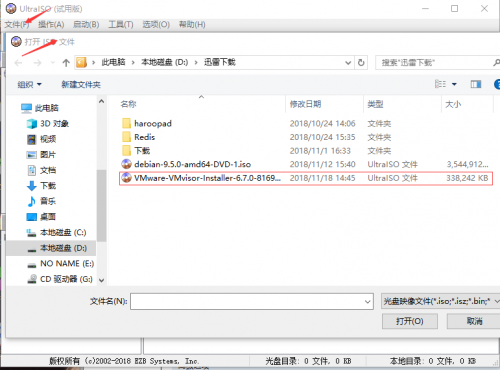
3、启动—>写入硬盘镜像文件—>点击操作界面的格式化
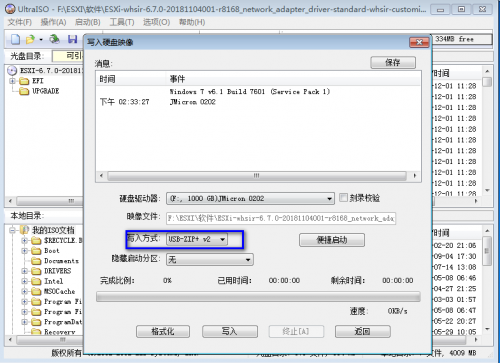
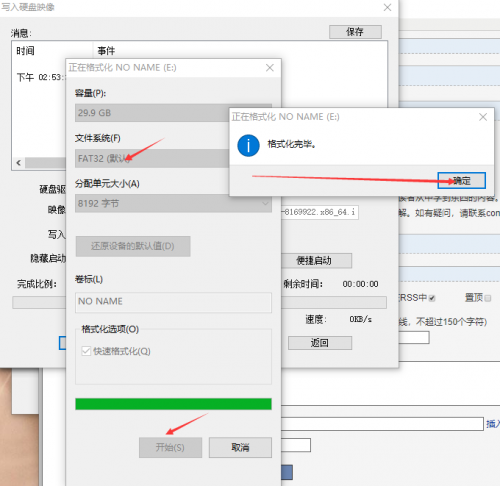
4、格式化完成—>点击操作界面的快捷启动
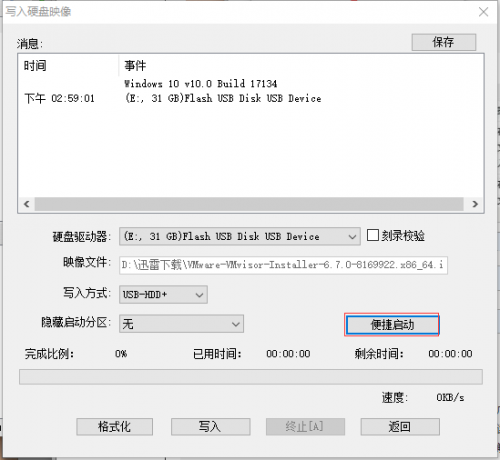
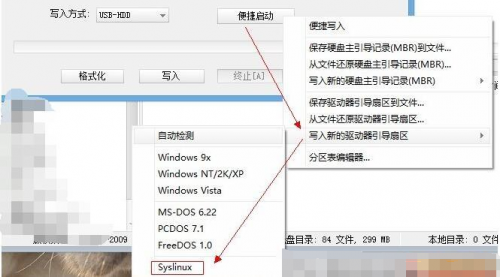
5、点击操作界面的写入
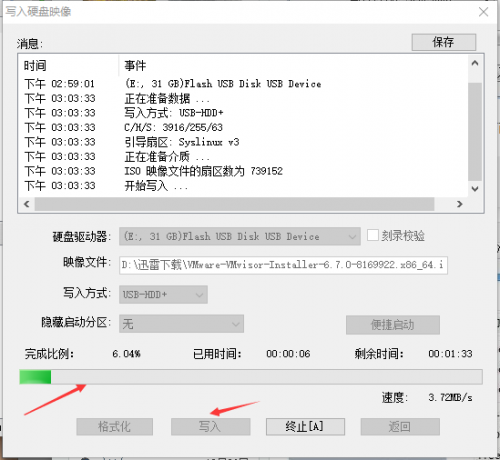
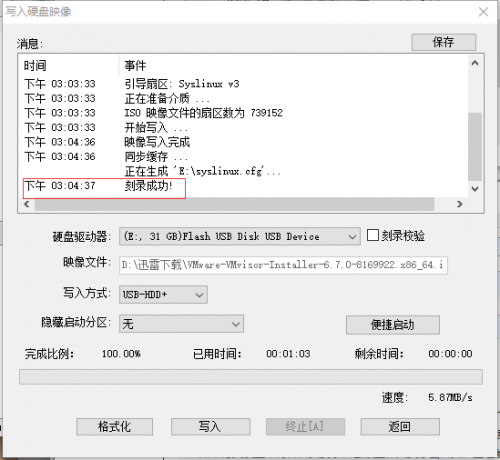
7、退出U盘,就可以用U盘安装了。
二.配置电脑的启动选项:
关闭:安全启动选项:
如果没有关闭将无法安装完成,会报以下错误:
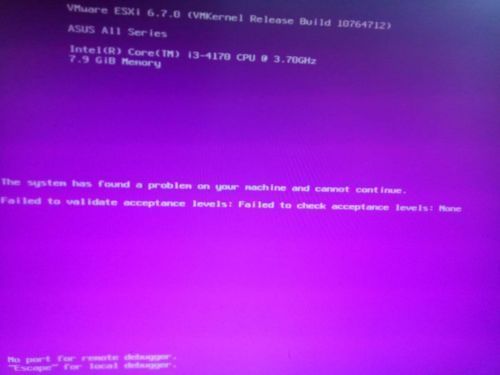
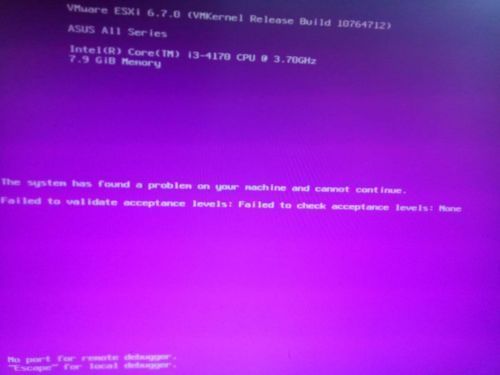
解决方法如下:
1. 开机按F2进入BISO设置,进去之后按F7或途中的选项,进入高级设置
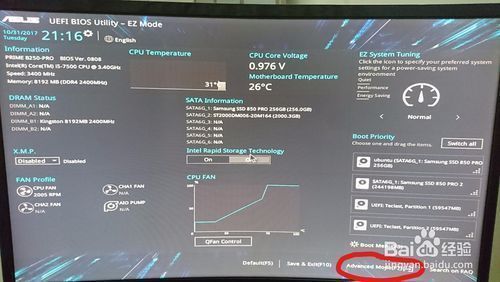
2. 进去之后选择Boot,可以鼠标点击,或方向键选择
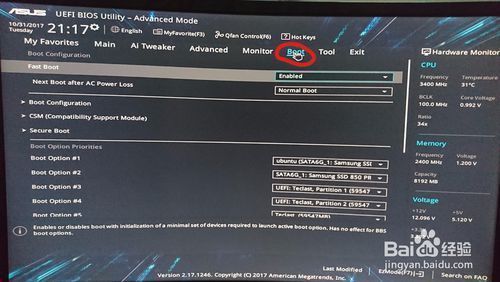
3. 进去之后将fast boot选择为Disabled,表示禁用
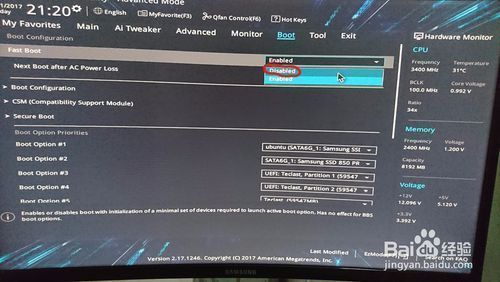
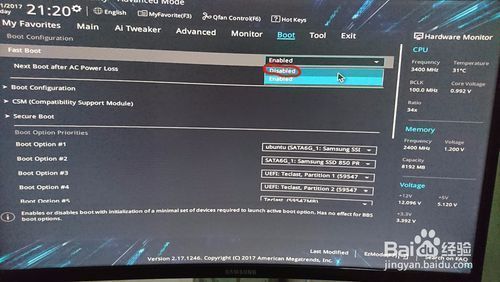
4. 然后再点击secure boot
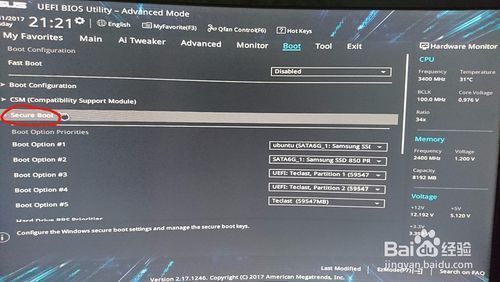
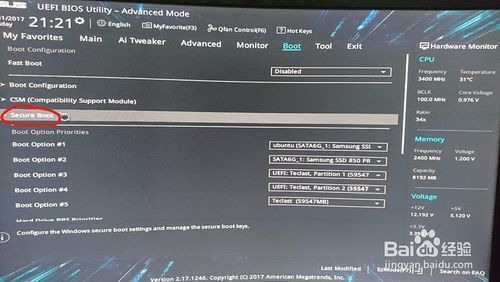
5. 可以看到secure boot state状态为启用,os type设置为other os,因为我们要装多个系统。点击最好一个选项,开始进入禁用secure boot设置
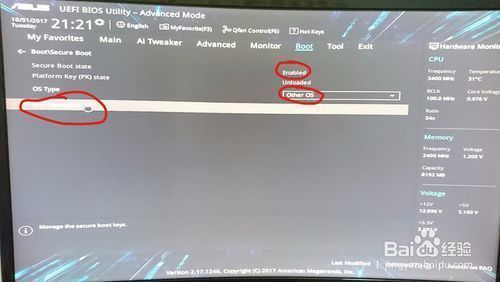
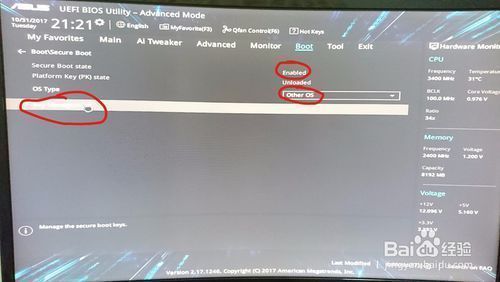
6. 进去之后点击clear secureboot,不要怕,如果想设置回来有个重建,所以放心清除
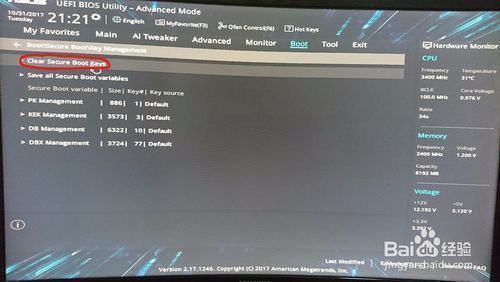
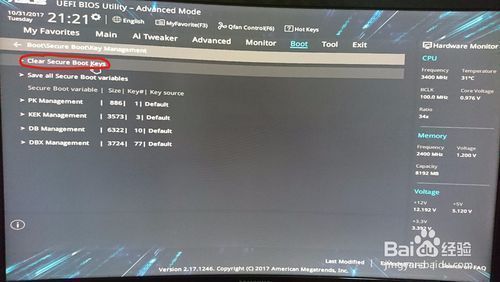
7. 点击OK,之后,secure boot的状态就变成禁用了
三.由于现在的安装包不包含RTX8168网卡驱动,会报错找不到网卡,通过以下方式手动注入网卡驱动:(转)
ESXI6.7网卡驱动封装之离线封装
ESXI6.7物理机安装之网卡驱动封装这篇教程,非常依赖网络环境,成功失败的因素大部分在于网络原因。
本篇教程采用本地封装的方式,避免由于网络原因导致驱动封装失败,将所需的包下载到本地后,再进行驱动封装!
1、下载VMware-PowerCLI-6.5.0和ESXi-Customizer-PS封装工具
http://down.whsir.com/downloads/VMware-PowerCLI-6.5.0-4624819.exe
http://down.whsir.com/downloads/ESXi-Customizer-PS-v2.6.0.ps1
2、下载ESXI6.7和net55-r8168网卡驱动
http://down.whsir.com/downloads/net55-r8168-8.045a-napi.x86_64.vib
http://down.whsir.com/downloads/ESXi670-201905001.zip
net55-r8168驱动支持网卡型号(Realtek RTL8111B / RTL8168B / RTL8111/RTL8168 / RTL8111C/RTL8111CP / RTL8111D(L) / RTL8168C / RTL8111DP / RTL8111E / RTL8168E /RTL8111F/ RTL8411 / RTL8111G / RTL8111GUS / RTL8411B(N) / RTL8118AS / D-LinkDGE-528T)
更多网卡驱动可以查看:https://vibsdepot.v-front.de/wiki/index.php/List_of_currently_available_ESXi_packages
注意:下载的驱动是vib格式。
3、当前是以win7x64环境,先安装VMware-PowerCLI-6.5.0
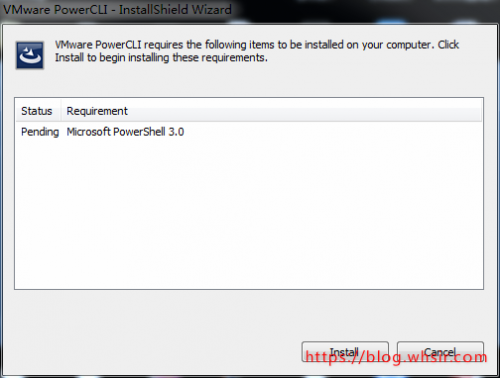
可能会弹出提示需要下载PowerShell3.0,下载地址:https://download.microsoft.com/download/E/7/6/E76850B8-DA6E-4FF5-8CCE-A24FC513FD16/Windows6.1-KB2506143-x64.msu
如果还有其他依赖缺失,请自行下载
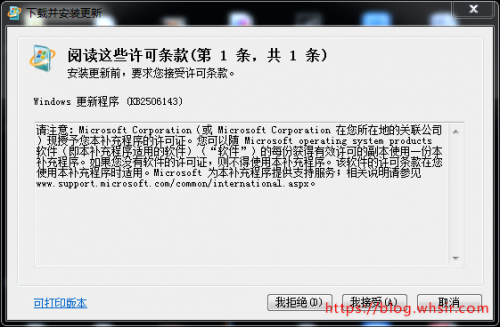
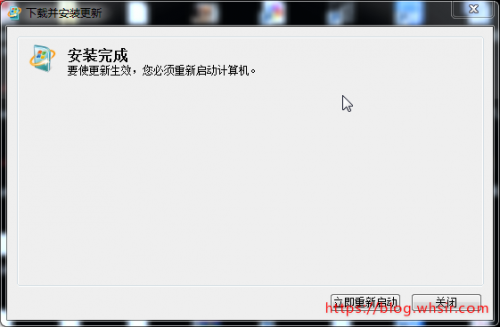
重新启动
然后在重新运行VMware-PowerCLI-6.5.0安装
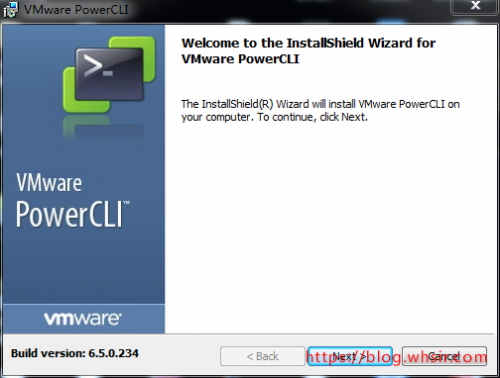
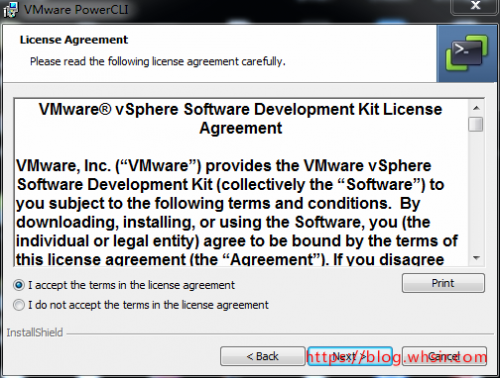
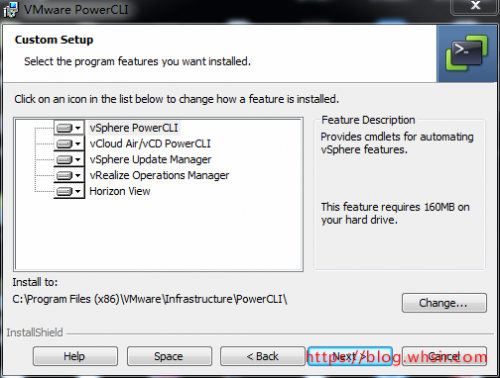
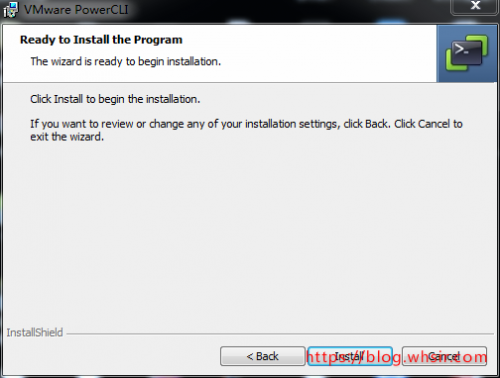
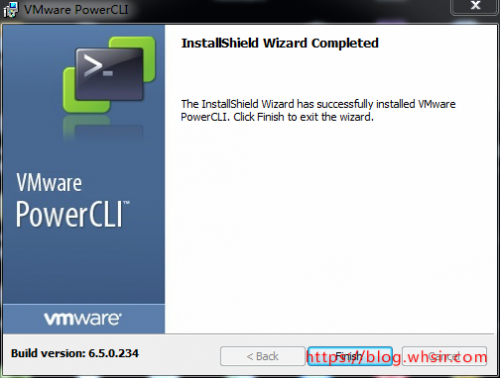
4、安装完成后电脑桌面会生成一个VMwarePowerCLI,运行后如果看到以下报错
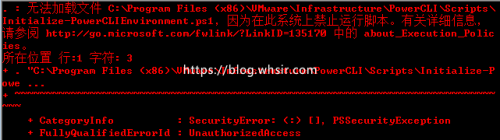
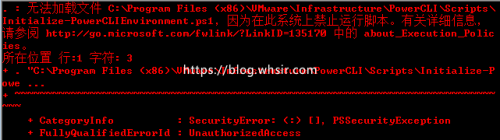
解决办法:开始-所有程序-附件-WindowsPowerShell(管理员身份运行),输入
1 | Set-ExecutionPolicy Unrestricted |
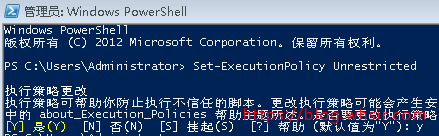
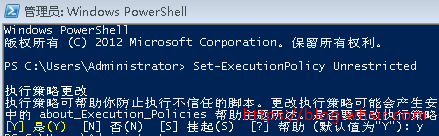
然后重新启动VMwarePowerCLI会有个默认的设置,直接回车即可,第二次启动后可以看到如下画面,此时VMwarePowerCLI安装完成
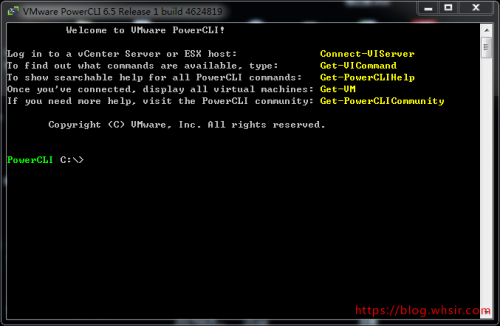
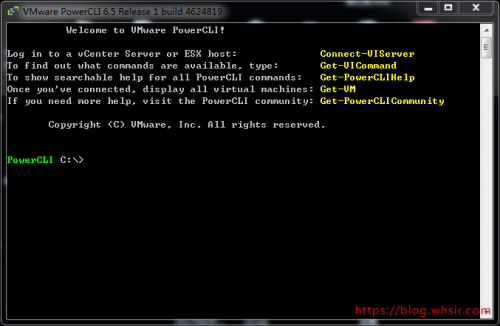
5、打包驱动
把ESXi-Customizer-PS-v2.6.0.ps1和ESXi670-201905001.zip放到c盘根目录下,然后在c盘创建一个whsir文件夹,把net55-r8168-8.045a-napi.x86_64.vib放在c盘whsir文件夹内。
在VMwarePowerCLI执行以下命令:
1 | .\ESXi-Customizer-PS-v2.6.0.ps1 -izip .\ESXi670-201905001.zip -pkgDir c:\whsir\ |
注意:打包时会自动在c盘whsir文件夹内查找vib的驱动,生成的ESXI6.7.iso镜像会在c盘根下。
如果一切正常,可看到以下内容
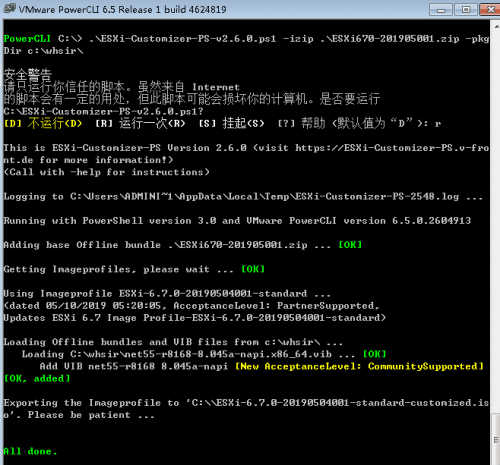
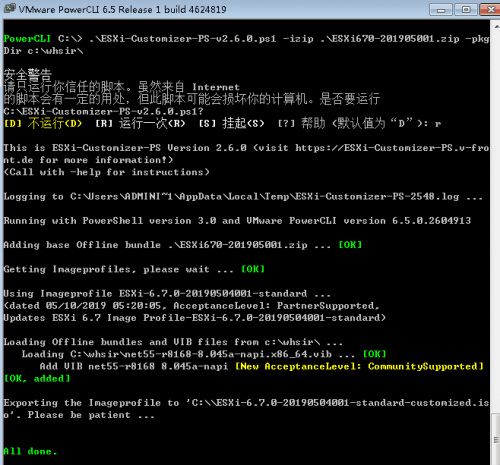
最后看到All done则表示封包完成,将镜像写入U盘,重新在物理机使用U盘安装即可
四:安装EXSI会卡住在 bnxtroce.v00处理方法
解决方法:
1、 UltraISO 换成 USB-ZIP+v2 方式
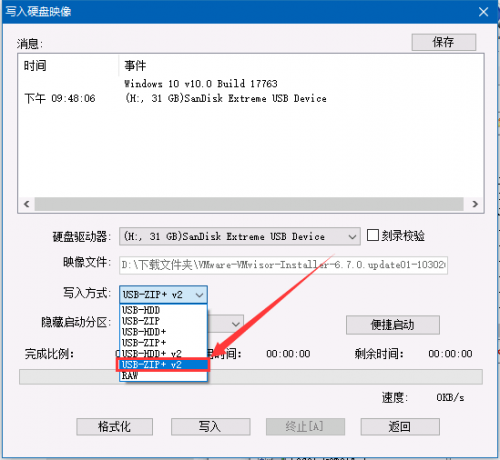
2、改用UEFI引导
3、下载ESXi 官方zip 升级包
到了,解决了这么多障碍,终于可以正常安装EXSI了。

推荐本站淘宝优惠价购买喜欢的宝贝:
本文链接:https://hqyman.cn/post/5997.html 非本站原创文章欢迎转载,原创文章需保留本站地址!
休息一下~~



 微信支付宝扫一扫,打赏作者吧~
微信支付宝扫一扫,打赏作者吧~